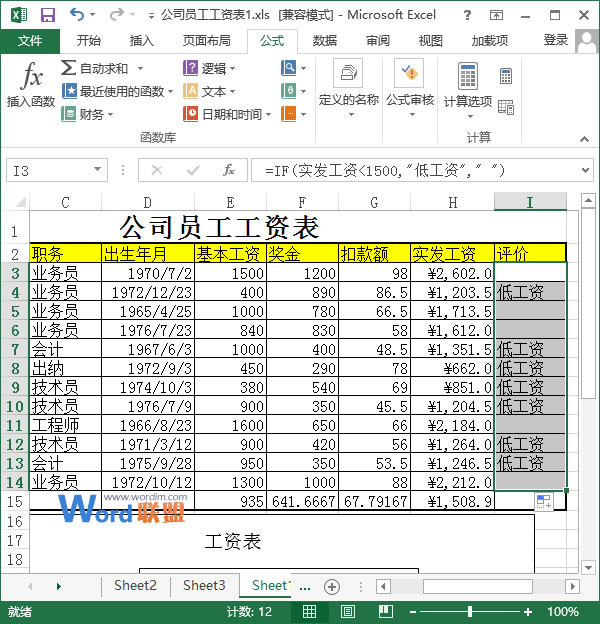单元格的引用升级啦!直接给单元格定义名称,一次就能搞定多个单元格!一起来看看在Excel2013中如何利用名称固定我们要引用的单元格吧。
我们只需要像这样做就可以了:
1、用Excel2013打开公司员工工资表,选中我们需要命名的单元格,也就是H3至H14,然后切换到“公式”选项卡,单击“定义的名称”中的“定义名称”按钮。

2、此时会弹出一个“新建名称”对话框,我们在其中输入名称“实发工资”,并单击“确定”按钮,做完后的效果如下。
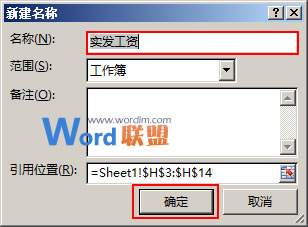

3、现在,我们选中I3单元格,在其中输入公式“=IF(实发工资<1500,"低工资"," ")”,完成后按回车键,效果如下。
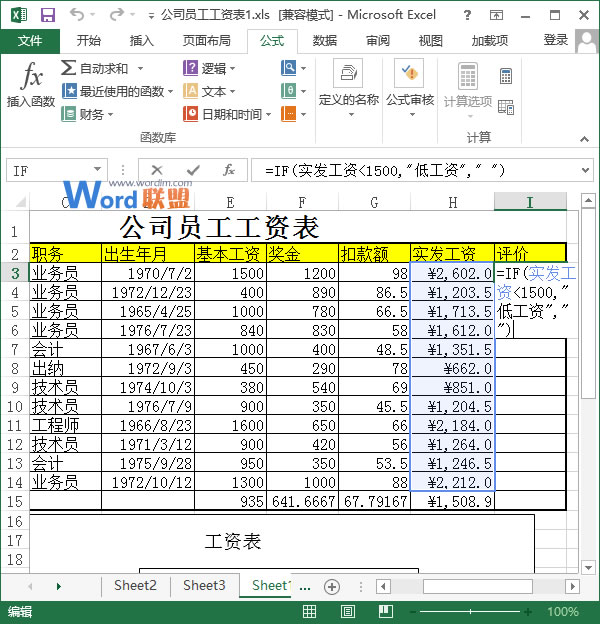

4、我们现在对I4至I14单元格进行自动填充公式操作,完成之后的效果图如下。